✍️
注意事項
請注意! Phase 會持續更新和優化功能,因此我們的教學影片可能與目前的軟體介面稍有差異。
儀表板
歡迎來到 Phase 的指揮中心 - 儀表板!這是 Phase 的起點,也是管理所有檔案,專案,團隊以及使用者偏好設定的工具。
儀表板介面
The Dashboard
Phase 儀表板是我們的基礎,用來管理檔案、專案、團隊以及偏好設定。。在儀表板上,可以匯入 Lottie 檔案,SVG 和圖片。它不僅能執行控制功能,更開啟了許多設計的可能性。
讓我們先環顧四周,熟悉一下我們的環境吧!我們會從整理和存取所有檔案開始,這是我們在 Phase 中的第一步。
檔案管理
在 Phase中,隨時掌握檔案的最新動態變得輕而易舉。
反向相容性
每次 Phase 推出新版本時,使用者還是可以放心地開啟舊版檔案,因為知道動畫和原型會如預期呈現。我們確保系統有反向相容性,設計師可以專注於設計,而不需擔心意外的損害。
使用者頭像
要更清楚瞭解團隊成員工作狀態,只需瀏覽任何一個已開啟的檔案。檔案會出現使用者頭像,顯示目前有誰正在處理該檔案。這是一種讓團隊保持同步的簡易方法。
協作者開啟檔案執行工作時,頭像就會出現在其他協作者頭像旁。協作者離開檔案後,頭像就會呈現靜音模式。這是一種即時追蹤人員進出的簡易方式。
草稿,封存和共用資料夾
Browsing Folders and Creating a New Projects Folder
Phase 中,設計組織有三個主要資料夾:草稿,封存和共用。
- 草稿: 可以找到所有的檔案。進行中的專案有一個容易存取的空間
- 封存: 已封存的檔案存放於此,確保方便存取已儲存的設計。
- 共用: 與其他 Phase 使用者共用的檔案會自動儲存在共用資料夾。
點擊「+」按鈕,在視窗彈出時為專案命名,然後點選「建立」或「取消」,即可使用個人化的專案資料夾自訂工作區。在儀表板上可以輕鬆切換資料夾,以簡化工作流程,再從新帳戶的空資料夾開始。
使用者選項
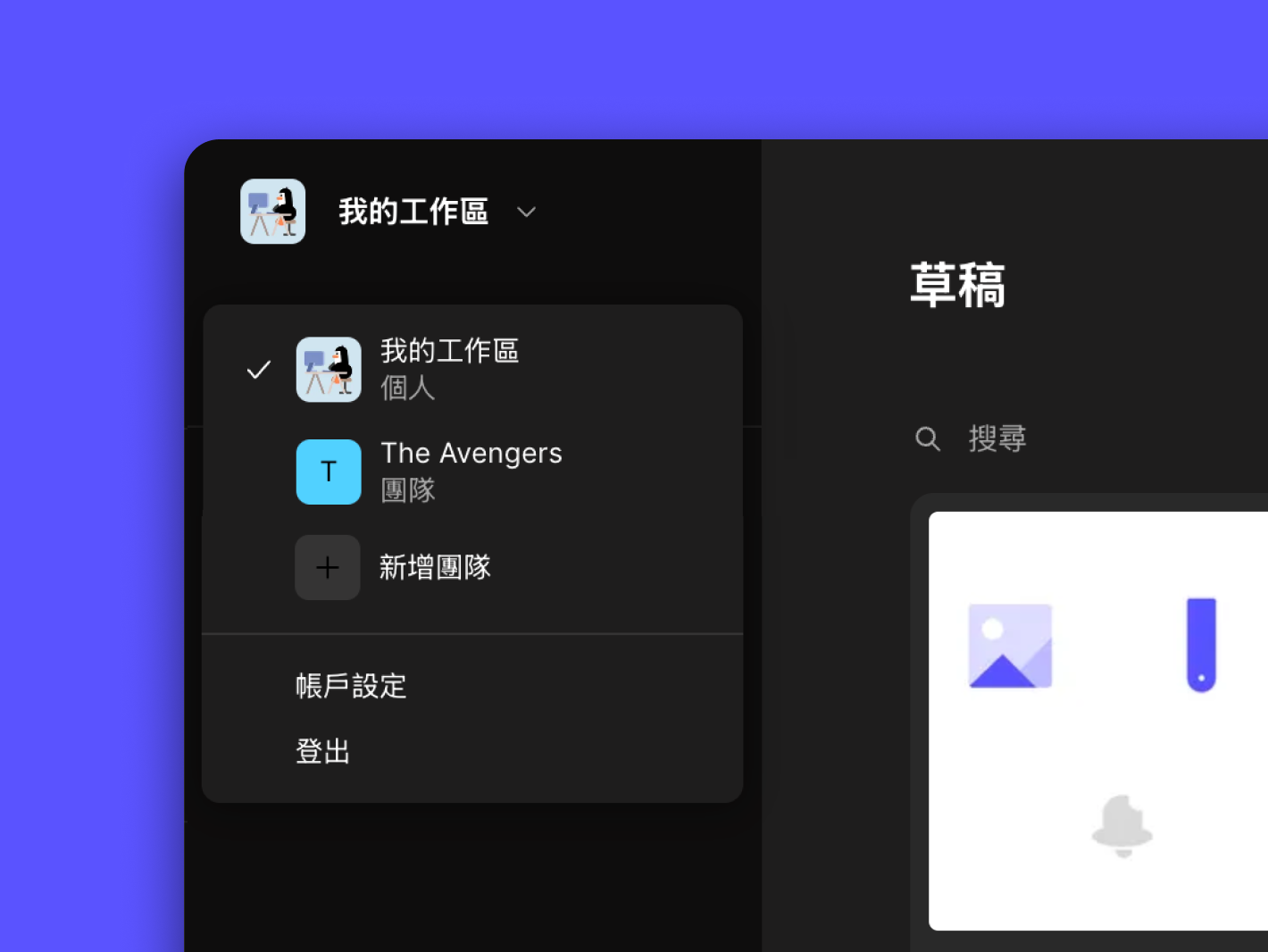
儀表板左上角的是使用者個人資料。點擊即可進入新增團隊或調整現有團隊設定的選項。這項功能可以無縫切換使用者資料,也可彈性管理工作區。
移至左下角,即可點擊帳戶設定。你將會進入個人資料畫面,有不同個人化選項。
在個人資料畫面中,可以選擇上傳頭像或點選「移除照片」來刪除現有的頭像。也可以變更使用者的名字。注意我們的電子郵件地址為是永久性且不能更改的。若要儲存變更,請點擊畫面底部的「更新個人資料」。完成後,再返回儀表板。
若要登出系統,只需打開帳戶設定,然後選擇左下角的「登出」。
排序和搜尋檔案
Changing File Sorting and Searching For a File
系統預設檔案會依最近檢視日期來排列。可以變更設定進行個人化的儀表板。也可以依最近檢視日期、最後修改日期、建立日期,或字母順序來排序。
如果找不到檔案,我們可以使用檔案中心上方的搜尋列,依檔案名稱尋找檔案。
匯入與建立檔案
Phase 支援匯入 SVG 和 Lottie 檔案,進一步強化設計效果。操作相當簡單,只要點選匯入、選擇檔案,就能夠完成所有動作!立即產生具動畫效果的新草稿,隨時可調整與改進。
✍️
📖閱讀更多
閱讀匯入相關內容,瞭解匯入的操作方式。
帳戶設定
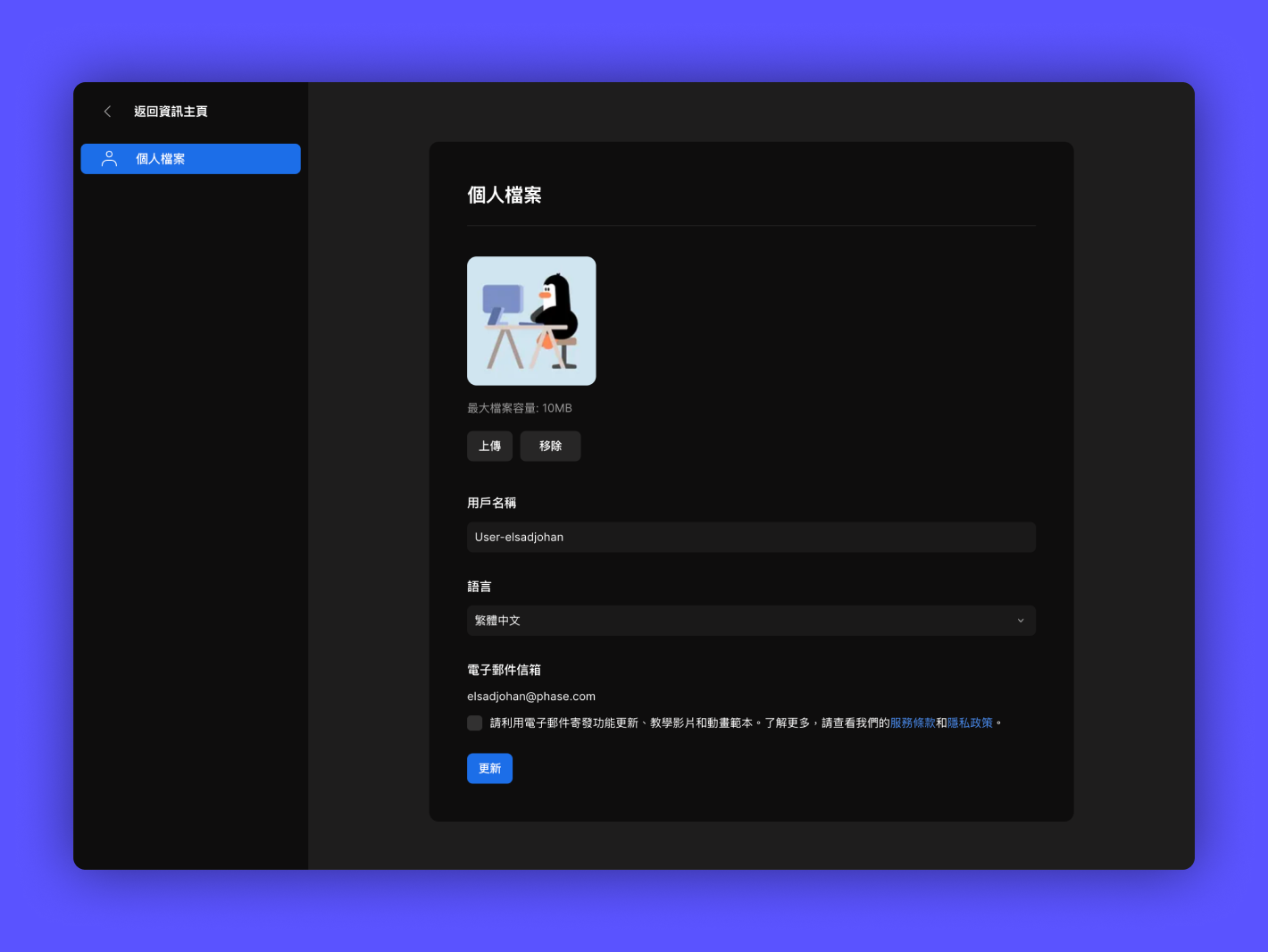
個人資料畫面會顯示自訂選項。可上傳頭像或點選移除刪除目前的頭像。可以變更姓名,但不能變更電子郵件地址。
Phase 目前支援多種語言。若要切換語言版本,須到帳戶設定,再選擇你偏好的語言。
點擊「更新」按鈕儲存變更。
開始製作動畫
開始使用我們免費的動畫軟體